理想的なTikTokビデオのためにビデオをトリミングおよびサイズ変更するための完全ガイド
動画の TikTok アスペクト比について詳しく知ることは、アップロードされた動画がデフォルトで縮小またはトリミングされるのを防ぐために重要です。 TikTok のアップロード画面にジャンプする前に、TikTok 用にビデオのサイズを変更またはトリミングするための最適なソリューションを見つけることがより急務です。さらに、ファイルサイズやビデオの長さなど、初心者が知っておくべき要素が他にもあります。ここのリードに従って、効率的な方法を見つけてください。 TikTok 用に動画のサイズを変更またはトリミングする、TikTok でのアップロードを成功させるための追加のビデオのヒントとともに。
ガイドリスト
その1:初心者向けのTikTok動画仕様 パート 2: TikTok オフライン用に動画のサイズを変更する方法 [PC/Mac] パート 3: インストールせずに TikTok 用のビデオをトリミングする [4 つの方法] パート 4: TikTok のビデオのサイズ変更に関するよくある質問その1:初心者向けのTikTok動画仕様
適切な TikTok アスペクト比のビデオは、他の不均衡または縮小されたビデオよりも多くのいいねや宣伝を得る可能性があります。さらに、動画の長さとファイルサイズも重要です。 TikTok にアップロードする際に注意が必要なその他のビデオ要素については、このまま読み進めてください。
| 仕様 | |
| ファイル形式 | MP4 と MOV |
| TikTok アスペクト比 | 6:19 |
| TikTok ビデオの最大解像度 | 1080×1920 |
| ニュースフィード ビデオの最大ファイル サイズ | 287.76MB (アップル); 72MB(アンドロイド) |
| TikTok ビデオの最大長 | 10分 |
パート 2: TikTok オフライン用に動画のサイズを変更する方法 [PC/Mac]
TikTokに動画を投稿する前に、より多くの宣伝を望む場合は慎重な改良が必要です. AnyRec ビデオコンバーター あなたのためにすべてを処理します。内部に大きなツールボックスがあるため、このコンバーターはビデオを簡単に調整できます。 TikTok 用に動画をトリミングしたり、動画を完璧な長さにトリミングしたり、TikTok 以外の美しい音楽を動画に追加したりできます。リサイザーを使用して TikTok のビデオをトリミングする場合、TikTok に適したプリセットを簡単に使用して、完璧なアスペクト比を得ることができます。計算やクリックとドラッグを繰り返す必要はありません。ワンクリックで適切なプリセットを選択するだけで十分です。

最適な出力を得るためにトリミング結果をプレビューします。
アスペクト比のいくつかの固定セットを提供します。
多様な操作で TikTok 用に動画のサイズを変更します。
ビデオを TikTok 互換フォーマットに直接エクスポートします。
安全なダウンロード
安全なダウンロード
ステップ1。AnyRec Video Converter は公式サイトまたは上のボタンから簡単にダウンロードしてインストールできます。その後、Windows/Mac で起動します。 「ツールボックス」に直接移動し、「ビデオクロッパー」を開きます。表示されるウィンドウで、「プラス」アイコンの付いた「アップロード」ボタンをクリックして、ビデオをビデオクロッパーに追加します。
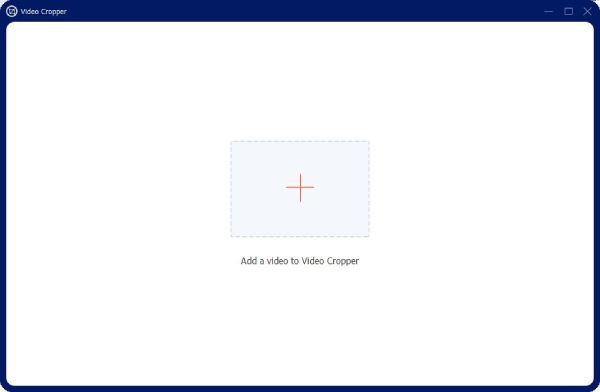
ステップ2。TikTok用に撮影したビデオを選択してインポートします。その後、自動的に再生されます。 [アスペクト比] ドロップダウン オプションをクリックし、TikTok ビデオに適した比率である 9:16 を選択します。次に、ビデオ上の四角形をドラッグして位置を調整します。
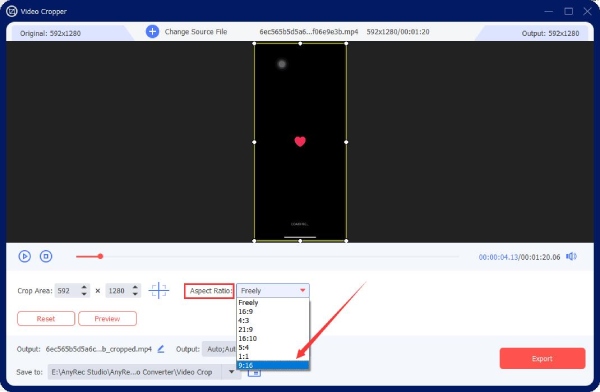
ステップ 3。「出力」オプションをクリックし、ビデオ形式を選択します。 TikTokビデオの場合は、MP4とMOVが適しています。または、下にスクロールして「ビデオ」部分の「TikTok」オプションをクリックすることもできます。次に、「OK」ボタンをクリックして確定します。 「保存先」ドロップダウンオプションからフォルダーを選択し、「エクスポート」ボタンをクリックしてTikTokビデオをフォルダーに保存します。
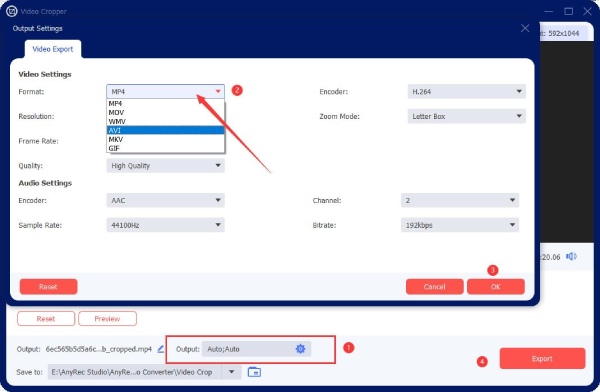
パート 3: インストールせずに TikTok 用のビデオをトリミングする [4 つの方法]
TikTokユーザーは動画を閲覧するのにモバイル端末を使う傾向があります。モバイル端末でTikTok用の動画をトリミングし、容量をあまり取らない方法はあるでしょうか?はい、あります。オンラインの動画トリミングツールやリサイズツールが最適な解決策です。これらのオンラインサイトはインストール不要でアクセスでき、iPhone 17とAndroid 16でTikTok動画のサイズを変更できます。
1.アドビエクスプレス
アドビ エクスプレス オンライン Web サイトは、「Adobe」ツールの簡易バージョンであり、ビデオやオーディオ用の多数の編集ユーティリティを見つけることができます。この Web サイトには、Safari、Google Chrome、Firefox など、モバイルから任意のブラウザでアクセスできます。TikTok 用にビデオのサイズを変更するための、人気のあるソーシャル メディア プリセットもいくつかあります。
ステップ1。ブラウザーで Adobe Express を検索し、アカウントでログインして、クイック アクションからビデオのサイズ変更ツールを見つけます。
ステップ2。[ビデオをアップロード] ボタンをタップして、フォト ライブラリからビデオを選択します。次に、[サイズ変更] ドロップダウン オプションをタップし、[TikTok] を選択します。
ステップ 3。このツールは動画のサイズを自動的に変更し、タイムラインの長さを調整して動画の長さを変更できます。 [ダウンロード] ボタンをタップして、TikTok 用の動画を保存します。
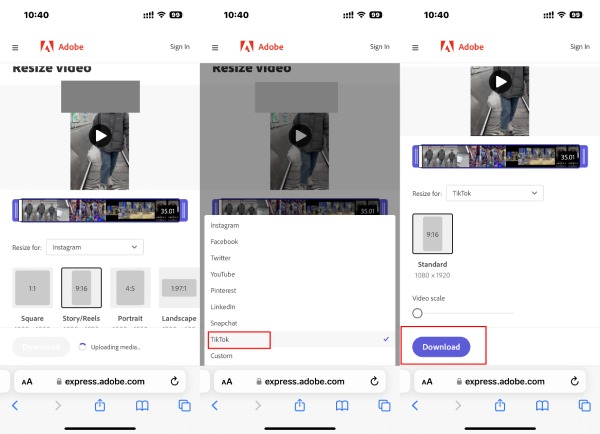
2. VEED.IO
VEED.IO は、コンピューターとモバイルの両方からアクセスできる大きなツールボックスです。 TikTok 用にビデオをトリミングまたはサイズ変更し、適切なアスペクト比を取得して視覚的なエクスペリエンスを向上させることができます。オンライン プラットフォームですが、VEED.IO はアップロード用に多くのビデオ形式をサポートしています。サイズ変更中、編集ページでは、ビデオのトリミング、オーディオの追加、要素の適用などもできます。ただし、無料版では ビデオに透かしを追加する 輸出後。
ステップ1。を入力 VEED.IO Web サイトにアクセスして、「VEED ツール」セクションを見つけてください。 「ビデオのサイズ変更」ツールを開き、TikTok のビデオのサイズ変更ページを見つけます。 「ビデオのサイズ変更」ボタンをタップして編集画面に進みます。
ステップ2。「このプロジェクトにメディアを追加」ボタンをタップし、「フォトライブラリ」を選択して、iPhoneからビデオをインポートします。 「写真またはビデオを撮る」を選択してカメラで撮影することもできます。
ステップ 3。ハンドルを使用して、TikTok のアスペクト比に合わせてビデオのサイズを変更します。サイズに満足したら、「エクスポート」ボタンをタップしてこのTikTokビデオを保存します。
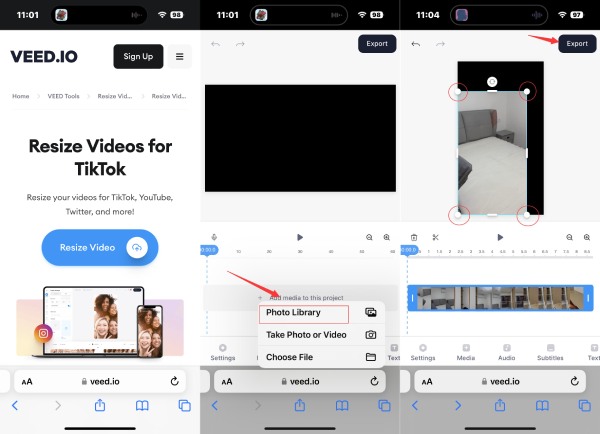
3. クライド
クライド は、ビデオ、オーディオ、GIF、画像編集の包括的なソリューションを一度に提供するプラットフォームです。 Clideo Video Resizer online を使用すると、TikTok や Instagram、Facebook などのソーシャル メディア プラットフォーム用に動画のサイズを変更できます。一方、クロップ ツールを使用すると、動画の余分な部分を切り取って、TikTok のアスペクト比を完璧にすることができます。
ステップ1。に クライド 公式サイトのその他メニューから「Video Resizer Online」を見つけることができます。次に、「ファイルを選択」ボタンをタップしてビデオファイルをアップロードします。
ステップ2。アップロードと処理が終了するまで待ちます。 TikTokビデオの最初のオプションから「カスタム」を選択し、「アスペクト比」オプションから9:16を選択します。
ステップ 3。「フォーマット」オプションを使用して出力ビデオ形式を変更できます。次に、「エクスポート」ボタンをクリックして、この新しい TikTok ビデオをダウンロードします。
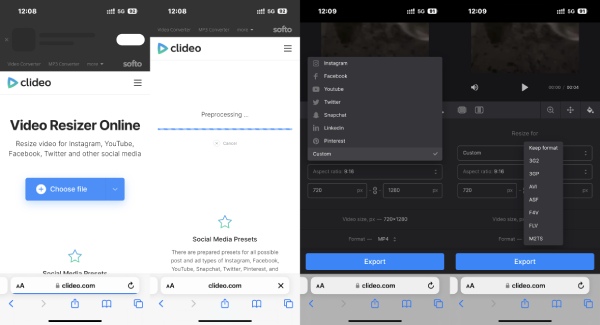
4.カプウィング
Kapwing 豊富な機能とリソースを備えた包括的な編集プラットフォームです。使用できます Kapwing に iPhone または Android で動画をトリミングする ブラウザで再生するか、適切な TikTok ビデオに合わせてサイズを変更します。一方、Kapwing ビデオ リサイザーは無料で、サインアップすれば 5 分未満のビデオには透かしが入りません。 TikTok 用にビデオのサイズを変更した後、ビデオを Kapwing Web サイトの TikTok に直接公開できます。
ステップ1。携帯電話のブラウザで「Kapwing Resize Video」を検索し、公式ウェブサイトにアクセスしてください。サインインすると、ビデオの長さの制限が緩和されます。
ステップ2。「開始」ボタンをタップして、空白のキャンバスから開始します。次に、「アップロード」ボタンをタップしてビデオをインポートし、サイズを変更します。
ステップ 3。次に、[背景の編集] ボタンをタップし、[出力サイズ] オプションで 9:16 を選択します。ハンドルをドラッグして、TikTok のビデオを拡大またはトリミングすることもできます。 「完了」ボタンをタップして変更を保存します。
ステップ 4。最後に、「ビデオをエクスポート」および「ダウンロード」ボタンをタップして、この新しいビデオをTikTok用に携帯電話に保存します。
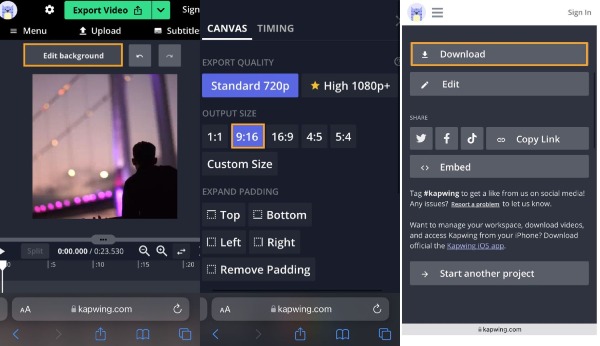
パート 4: TikTok のビデオのサイズ変更に関するよくある質問
-
TikTok アプリ内で動画をトリミングできますか?
いいえ、できません。 TikTok にはトリミングやサイズ変更の機能はありません。しかし、TikTok を使用して適切な TikTok アスペクト比のビデオを作成したい場合は、TikTok 内でビデオを直接撮影できます。
-
TikTok プロファイルの最大動画の長さは?
TikTok プロフィールの動画を変更できます。動画の長さは 3 秒以上、6 秒を超えることはできません。それ以外の場合、TikTok では、保存する前にビデオをトリミングする必要があります。
-
ニュース フィード広告の適切な TikTok アスペクト比は?
ニュース フィード広告には 2 つのアスペクト比オプションがあります。広告動画は 16:9 または 1:1 のいずれかです。また、ニュースフィード広告の動画の長さの上限は 60 秒です。
結論
さて、サイズを変更するのはあなたの動きです TikTok用にビデオをトリミングする. TikTok 動画のアップロードに関する多くのヒントを知っていれば、適切なサイズ、サイズ、解像度、長さの適切な動画を作成できます。一方、コンピューターの TikTok に動画をアップロードしたい場合、AnyRec Video Converter は優れたリサイズ機能であり、より多くの編集機能を楽しむことができます。
安全なダウンロード
安全なダウンロード



